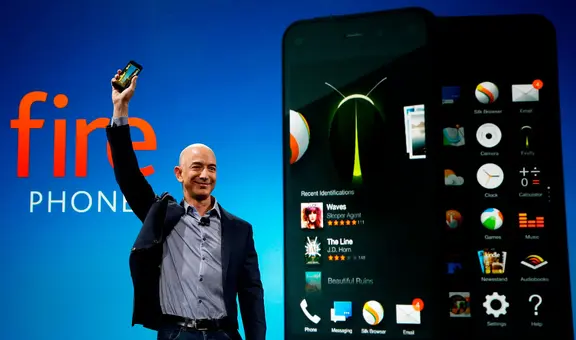WhatsApp: ¿cómo ocultar tu última conexión a un contacto en específico?
Si quieres evitar que un contacto de WhatsApp sepa cuando estuviste conectado, entonces debes aprender este sencillo truco de la aplicación que es tendencia en redes sociales.
- ¿Qué fue lo más buscado en Google Perú en el 2025? Los temas de mayor interés entre los peruanos
- ¿Qué es WhatsApp Plus y por qué debes evitar instalarlo en tu smartphone?

WhatsApp es el servicio de mensajería que más usamos para mantenernos comunicados y chatear con nuestros amigos, familiares y compañeros del trabajo. No obstante, muchos de los usuarios desconoce los trucos que la plataforma de Meta esconde. Uno de estos métodos de privacidad se ha hecho viral en redes sociales porque nos permite ocultar nuestra última conexión a un contacto en específico. ¿Cómo funciona? Aquí te lo explicamos.
Si bien WhatsApp es una aplicación muy importante en nuestro día a día, muchos de los usuarios optan por mantener cierta privacidad en el uso de la plataforma, ya que no desean responder de inmediato a una persona o que algunos internautas se enteren de que estuvieron conectados.
TE RECOMENDAMOS
TEMU VS. ALIEXPRESS: ¡AQUÍ ESTÁN LOS MEJORES PRECIOS! | TECHMOOD
La funcionalidad de WhatsApp para ocultar la última conexión a un contacto en específico acaba de ser lanzada hace algunas semanas, pero la mayoría de los internautas desconoce que este truco secreto no requiere de la instalación de apps de terceros ni programas extraños.
PUEDES VER: WhatsApp: ¿cómo habilitar el ‘modo vacaciones’ para no recibir ningún mensaje de tu trabajo?
¿Cómo ocultar tu última conexión a un contacto de WhatsApp?
Este sencillo de método de WhatsApp está disponible tanto en teléfonos Android como en los iPhone. Para hacerlo, solo debemos seguir estos pasos:
- Ingresa a WhatsApp desde tu teléfono
- Da clic en los tres puntos verticales ubicados en la esquina superior derecha.
- Presiona sobre ‘ajustes’, da clic en ‘cuenta’ > ‘privacidad’.
- Da clic en ‘hora de última vez’
- Pulsa sobre la opción ‘mis contactos, excepto…’
- Elige el contacto al que quieres ocultarle tu última conexión.
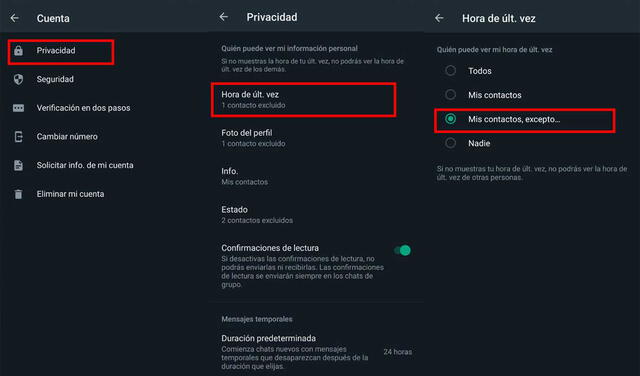
Ocultar última conexión en WhatsApp. Foto: composición LR
Si quieres que tu cuenta de WhatsApp sea menos visible para ese contacto no deseado, también puedes ocultarle tu foto de perfil, información y estados. El procedimiento es el mismo.
WhatsApp: ¿cómo poner un filtro rojiblanco a tu foto de perfil para celebrar Fiestas Patrias?
Antes de realizar este truco de WhatsApp, debes cumplir con ciertos requisitos. Es necesario que tengas una PC o laptop a la mano y luego buscar en Google una imagen de la bandera peruana que no tenga el escudo nacional. Para hacerlo, sigue estos pasos:
- Ingresa a Google Chrome o cualquier navegador y visita Photopea, una especie de Photoshop, pero gratuito, que puedes usar sin descargar.
- Abre las imágenes a editar con Photopea; es decir, la foto que usarás en WhatsApp y la bandera peruana.
- Ambas imágenes deben estar en el mismo lienzo, pero la bandera peruana debe estar encima de la foto de perfil.
- Por defecto, solo se verá la bandera peruana. Para añadirle el efecto, deberás buscar en sus opciones.
- Son varias las alternativas que brinda Photopea, una de ellas es luz suave.
- Finalmente, tendrás que cambiar la opacidad. Lo recomendable es 90%.
- Ahora, exporta la imagen en formato JPG o PNG y la guardas en el disco duro de tu computadora.
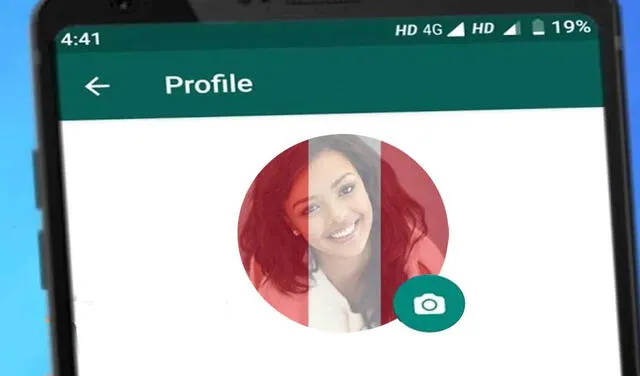
Para este truco de WhatsApp no necesitas descargar apps extrañas. Foto: composición Xataka
PUEDES VER: WhatsApp tiene un truco para cambiar el ícono verde por uno blanquirrojo por Fiestas Patrias
WhatsApp: aprende a desactivar el autocorrector en tu dispositivo Android
El autocorrector es una de las herramientas más útiles que tiene la app de Meta, pues nos permite tener una ortografía de calidad en nuestros chats y además nos ofrece la posibilidad de predecir las palabras que queremos escribir. No obstante, para algunos internautas, esta opción suele ser incómoda, por lo que prefieren desactivarlo.
Existen muchos internautas que no tienen conocimiento de los pasos que hay que seguir para desactivarlo, pues creen que al ser una opción que viene activada de manera predeterminada, es casi imposible de anular. Aquí más detalles.
WhatsApp: ¿por qué no debes usar Getcontact para saber cómo te grabaron tus contactos?
No es un secreto que Getcontact es la aplicación del momento en las redes sociales. En la actualidad, miles de personas en Facebook, TikTok, YouTube, entre otras plataformas, están hablando de este software que permite averiguar qué nombre o apodo te pusieron tus contactos de WhatsApp en la agenda de su celular. ¿Es seguro utilizarla? Aquí te vamos a decir.
Aunque la mayoría de personas piense que Getcontact es una aplicación inofensiva, lo cierto es que varias compañías de ciberseguridad han alertado para no utilizarla, ya que podría robar tu información personal. Una de estas empresas ha sido Kaspersky, que hizo una publicación en su blog oficial, en el que brindó detalles sobre los peligros. Aquí los detalles.
WhatsApp: ¿cómo habilitar el ‘modo vacaciones’ para no recibir ningún mensaje de tu trabajo?
Si no tienes un teléfono exclusivo para el trabajo, entonces deberás ingresar a tu perfil de WhatsApp y buscar en la sección “Info”. Por defecto, saldrá la palabra “Disponible”, eso significa que puedes atender con normalidad. Tendrás que cambiarlo a ‘De vacaciones” para que sepan que no contestarás.
Adicionalmente, puedes añadir la fecha en que regresarás a tus labores, de esta manera, las personas que quieran ponerse en contacto contigo sabrán cuando te deben volver a escribir. Una vez que regreses a tu trabajo, solo vuelves a cambiar la información en este apartado.
La segunda función de WhatsApp que puedes usar durante tus vacaciones son los chats Archivados. Gracias a ella, podrás ocultar todas las conversaciones (grupales o privadas) que estén relacionadas con el trabajo. Por tanto, no recibirás ninguna notificación hasta que las vuelvas a habilitar.
Para archivar a un contacto de WhatsApp, simplemente tienes que pulsar una conversación durante unos segundos y elegir esa opción que aparece en la parte superior. Deberás repetir los pasos con todos los chats del trabajo que tengas, cuando regreses, haces lo mismo y eliges desarchivar.
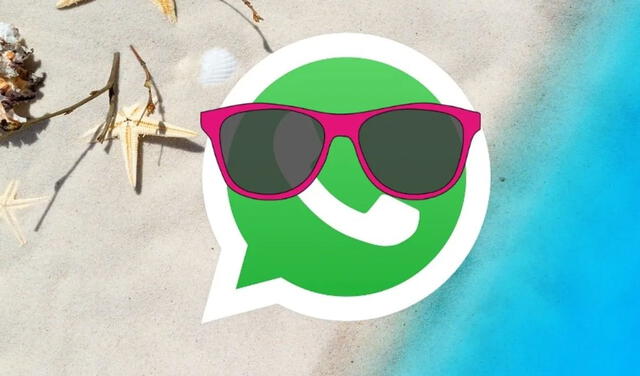
Estas opciones de WhatsApp se encuentran disponibles en Android e iOS. Foto: ChispaTV
WhatsApp: ¿cómo activar las funciones para personas con discapacidad visual?
WhatsApp se ha convertido en una de las aplicaciones más importantes alrededor de todo el mundo. A pesar de que su uso permite que las personas se comuniquen a través de llamadas de audio o video, esta app tiene decenas de opciones que la convierten en una de las más versátiles del mercado. Por si fuera poco, la app de Meta ha implementado una opción que permite a las personas con discapacidad visual usar dicha app a través de la lectura de los mensajes.
Lo mejor es que, para acceder a esta herramienta, no necesitarás descargar ninguna aplicación de tercero que requieran que pagues una suma de dinero. Por el contrario, la opción se encuentra de forma nativa para dispositivos Android. Aquí los detalles.
¿Cómo mandar audios de WhatsApp como Fernando Niembro?
- Ingresa a la página: https://fakeyou.com/
- En la opción ‘categoría/idioma’ elige ‘Español/Spanish’ para que salgan resultados en tu idioma
- Ahora tendrás que buscar el nombre de Fernando Niembro entre todas las voces disponibles
- Donde dice “Las travesuras textuales van aquí” tendrás que escribir el mensaje de WhatsApp que desees enviar
- Finalmente, tienes que pulsar los botones ‘Claro’ y ‘Hablar’, y esperar unos segundos a que FakeYou haga su trabajo.
Luego de una breve espera, esta herramienta te mostrará un audio con la voz de Fernando Niembro diciendo lo que escribiste. Solo tienes que descargar ese archivo en tu celular y enviarlo por WhatsApp, WhatsApp Web, Telegram u otra app de mensajería similar.
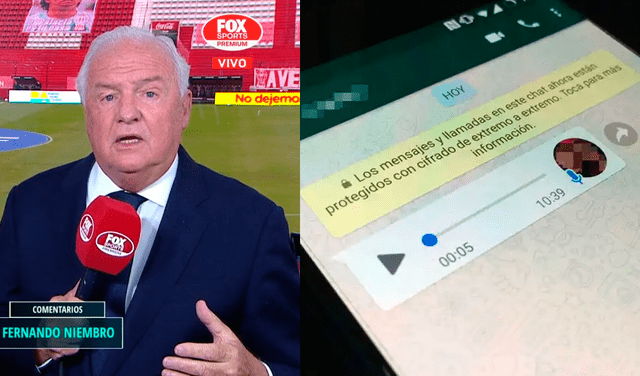
Además de Fernando Niembro, existen otras voces que puedes usar en tus audios de WhatsApp. Foto: Omicrono / Tribuna Deportiva